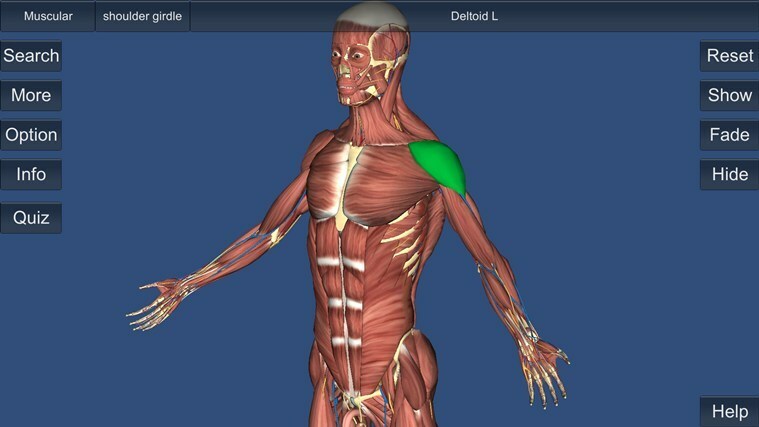Ovaj softver će održavati i pokretati upravljačke programe, čime će se zaštititi od uobičajenih računalnih pogrešaka i kvara hardvera. Provjerite sve svoje upravljačke programe u 3 jednostavna koraka:
- Preuzmite DriverFix (ovjerena datoteka za preuzimanje).
- Klik Započni skeniranje pronaći sve problematične upravljačke programe.
- Klik Ažuriranje upravljačkih programa kako biste dobili nove verzije i izbjegli kvarove u sustavu.
- DriverFix je preuzeo 0 čitatelji ovog mjeseca.
Prema dobro ustaljenoj praksi, nakon uvođenja PC verzije, Microsoft je objavio Mobile verziju Ažuriranje za Windows 10 Creators. Najnovije ažuriranje je zapravo donijelo samo nekoliko poboljšanja na mobilnim uređajima, ali nažalost i nekoliko problema.
Nerealno je očekivati savršenstvo, ali neka sveobuhvatna stabilnost i neprimjetno korištenje bitnih značajki nisu nerazumne težnje. Navodno, najnovije Windows 10 ažuriranje za slušalice sa sustavom Windows, stvorilo je neke probleme s funkcijama povezivanja. Naime, korisnici širom svijeta izvijestili su o raznim problemima koji utječu i na Wi-FI i mobilnu podatkovnu vezu. I jednostavno se ne mogu povezati s internetom niti s jednim od njih dvoje.
U tu svrhu prikupili smo neke od najpoznatijih zaobilaznih rješenja za ovaj broj. Ako imate točnih ili sličnih problema, uzmite u obzir donji popis.
Kako riješiti probleme s vezom u sustavu Windows 10 Mobile Creators Update
Ponovo pokrenite uređaj
Iako možda zvuči previše očito da bi vas utješio, ovo je prvi korak u rješavanju problema koji biste trebali poduzeti s bilo kojim problemom. Češće nego ne, povremeno ponovno pokretanje može osigurati sveobuhvatnu stabilnost i riješiti manje smetnje. Dakle, isključite uređaj i ponovno ga uključite.
Ako je problem i dalje prisutan, a vi se ne možete povezati s željenom mrežom, prijeđite na druga rješenja.
Provjerite usmjerivač
U nekim prilikama ažuriranje može nanijeti promjene na relaciji usmjerivač / telefon ili ga čak oštetiti. Nakon što ponovno pokrenete uređaj, možete sigurno prijeći na rješavanje problema bežičnog usmjerivača. Nekoliko je stvari koje možete učiniti kako biste usmjerivač izbacili iz jednadžbe, a mi ćemo ih predstaviti u nastavku.
- Ponovo pokrenite usmjerivač. Ugasi to. Pričekajte minutu ili tako nešto, a zatim je uključite.
- Provjerite povezanost s drugim uređajima poput računala ili druge slušalice.
- Provjerite kabele i provjerite je li sve pravilno spojeno.
- Pripazite na pregrijavanje i kršenje signala. Pazite da usmjerivač ne bude u blizini izvora topline i drugih digitalnih uređaja.
- Vratite usmjerivač na tvorničke postavke.
- Zamijenite usmjerivač.
Ako usmjerivač nije katalizator problema s probuđenom povezanošću, pogledajte sljedeća zaobilazna rješenja.
Onemogući Bluetooth
U više od nekoliko slučajeva problemi s vezom riješeni su onemogućavanjem Bluetooth usluge. Wi-Fi i Bluetooth nisu u najboljim uvjetima, stoga ih upotrijebite zasebno. Ako je vaš Bluetooth uključen, možete ga jednostavno onemogućiti na ploči s obavijestima. Ili, u slučaju da vam nedostaje ikona prečaca, možete se pomaknuti do Postavke > Bluetooth i tapnite Isključeno da ga onemogućite.
S druge strane, ako se i dalje ne možete povezati putem Wi-Fi veze, nastavite se kretati po popisu.
Izbrišite mrežu i ponovno se povežite
Gore spomenute oštećenja dotične veze također se mogu riješiti brisanjem i ponovnim uspostavljanjem SSID-a. Na taj način možete ukloniti pomutnju stvorenu nakon ažuriranja za kreatore i, nadamo se, upotrijebiti osnovnu Wi-Fi značajku baš kako je predviđeno. Ako niste sigurni kako to učiniti, slijedite upute u nastavku:
- Dodirnite Postavke pod oknom obavijesti.
- Otvorena mreža i bežično.
- Dodirnite Wi-Fi.
- Dodirnite Upravljanje.
- Pritisnite i držite naziv mreže dok ne vidite opciju Delete.
- Dodirnite Izbriši.
- Resetirajte uređaj.
- Potražite dostupne mreže i unesite lozinku za povezivanje.
- Ako je vaša mreža skrivena, idite na Postavke> Mreža i bežično povezivanje> Wi-Fi> Upravljanje> Dodaj.
- Dodajte svoj SSID (naziv mreže) lozinkom i pokušajte se povezati.
Štoviše, možete dodati MAC adresu svog telefona na popis pristupa usmjerivača kako biste prevladali moguće neočekivane granice.
Dodajte MAC adresu telefona na popis pristupa usmjerivača
Ako standardni pristup "brisanje / ponovno povezivanje" nije bio dovoljan da pokrenete stvari, možete pokušati ručno dodati svoju MAC adresu na popis pristupa usmjerivaču. Ovo može biti pomalo zbunjujuće, stoga slijedite upute u nastavku i to ćete učiniti začas:
- Dodirnite Postavke.
- Otvoreni sustav.
- Odaberite About.
- Otvorite Više informacija i pomaknite se do MAC adrese.
- Zapišite MAC adresu uređaja.
- Sada povežite usmjerivač s računalom pomoću LAN kabela.
- U adresnu traku preglednika upišite IP adresu usmjerivača. Većinu vremena je 192.168.1.1 ali može se razlikovati.
- Unesite svoje vjerodajnice za prijavu u postavke usmjerivača.
- Idite na MAC filtar adrese ili MAC pristupni popis.
- Dodajte MAC adresu koju ste prethodno zapisali na popis i spremite promjene.
To bi vam trebalo pomoći u rješavanju problema s Wi-Fi mrežom. Barem je uspio za većinu problematičnih korisnika.
Provjerite SIM karticu i ručno umetnite APN operatera
Što se tiče mobilnih podataka, trebamo malo drugačiji pristup kako bismo riješili probleme s vezom. Prvo što biste trebali učiniti je provjeriti SIM karticu i podatkovni paket. Ako je SIM kartica pravilno postavljena i ako imate dostupne podatke, prijeđite na resetiranje APN-a vašeg mobilnog operatera.
Da biste ručno umetnuli vjerodajnice APN-a, slijedite upute u nastavku:
- Dodirnite Postavke.
- Otvorena mreža i bežično.
- Dodirnite Mobitel i SIM.
- Odaberite postavke SIM-a.
- Dodirnite Dodaj internetski APN.
- Umetnite vrijednosti koje ste dobili od mobilnog operatera i spremite kao novi APN.
- Pod postavkama SIM-a postavite stvoreni APN kao aktivan.
- Sada testirajte vezu i provjerite ima li promjena.
Vrati tvorničke postavke
I konačno, ako jesi nije moguće povezati putem Wi-Fi-ja ili mobilnog data (ili oboje u najgorem slučaju), vraćanje na tvorničke postavke jedino je održivo rješenje za sve namjere i svrhe. Ali, ne zaboravite da će vam ovaj postupak osloboditi sve vaše podatke, aplikacije i prilagođene postavke, pa ih napravite na vrijeme. Evo kako možete vratiti tvorničke postavke:
- Otvorite Postavke.
- Dodirnite Sustav.
- Otvorite About.
- Dodirnite Resetiraj telefon.
- Dodirnite Da kad se to zatraži i to bi trebalo učiniti.
- Vaš će se telefon ponovo pokrenuti i može proći neko vrijeme dok postupak ne završi.
Nakon resetiranja trebali biste vidjeti radikalna poboljšanja u odjelu za povezivanje.
To bi trebalo učiniti. Ne zaboravite podijeliti svoje iskustvo ili alternativno rješenje u odjeljku za komentare u nastavku.
POVEZANE PRIČE KOJE TREBA PROVJERITI:
- Treperenje zaslona nakon instaliranja Windows 10 Creators Update [Popravak]
- Surface Book se pregrijava nakon instaliranja Windows 10 Creators Update [Popravak]
- Kopiranje i lijepljenje ne radi na sustavu Windows 10 Creators Update [FIX]